Die Apple Mail-Suche funktioniert nicht in macOS Ventura. Benutzer haben die missliche Lage online geteilt und versucht, das Problem zu lösen. Die Suchschaltfläche der Mail-App funktioniert nicht, nachdem die Software auf die neueste und beste Version aktualisiert wurde. Die proprietäre E-Mail-Anwendung hat Probleme, die Erwartungen des Benutzers zu erfüllen. Sie können die Probleme mit der Suchschaltfläche lösen, indem Sie den offiziellen Lösungen folgen.
Seiteninhalte
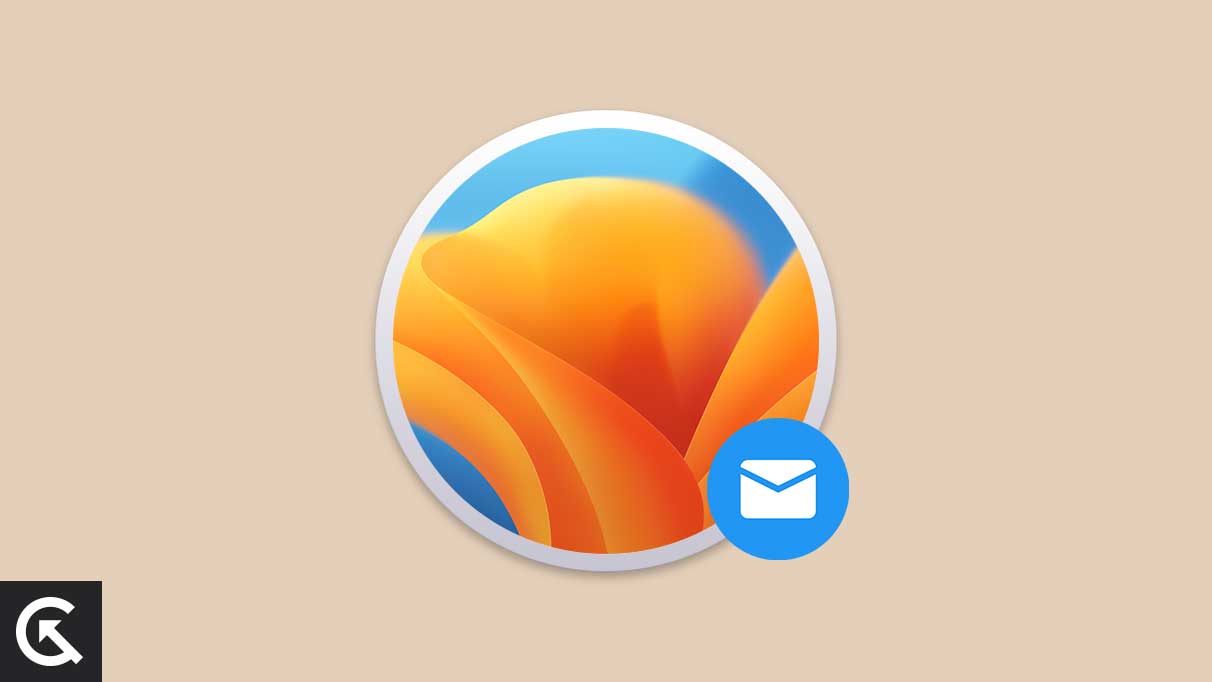
Warum funktioniert die Mail-App-Suche auf macOS Ventura nicht?
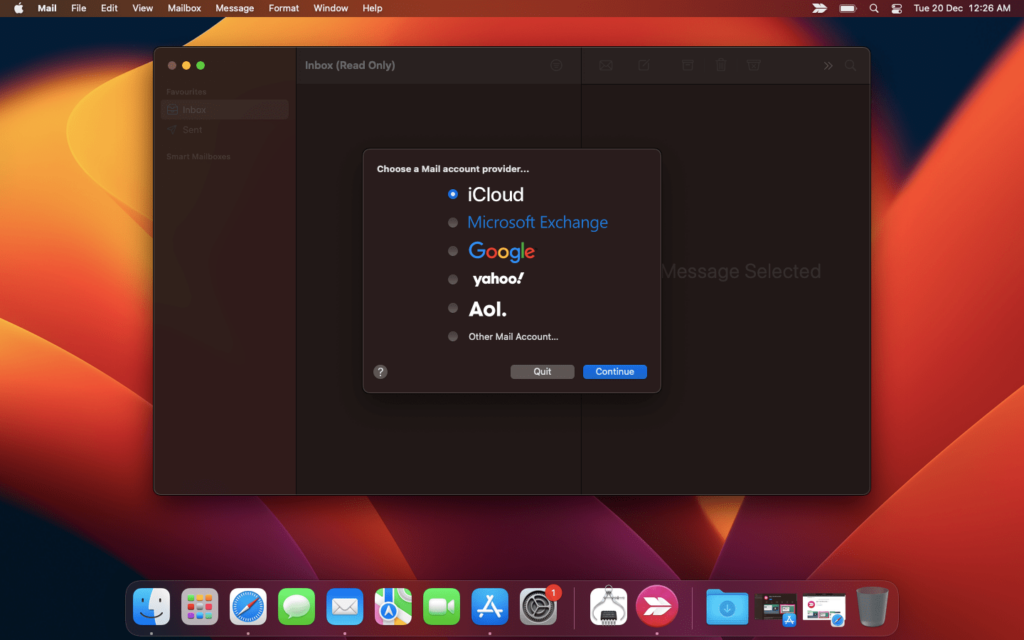
Benutzer können Verwirrung vermeiden, wenn sie den E-Mail-Dienst am dringendsten benötigen. Wir haben triftige Gründe zusammengestellt, warum die Mail-Suche nicht funktioniert. Lernen Sie sie und wiederholen Sie nie wieder denselben Fehler.
Mail-App-Fehler:
Benutzer haben Apple Mail mit weniger als drei Sternen bewertet. Es gibt kein Argument dafür, warum die Anwendung weniger Sterne verdient hat. Der in Cupertino ansässige Entwickler sollte die proprietäre App verbessern, da sie Teil des Ökosystems ist. Ja, die App hat weniger Fehler und Störungen. Eine traditionelle Lösung löst die meisten softwarebezogenen Probleme. Ich habe Ihnen das folgende Tutorial gezeigt.
s
Kaputter Posteingang:
Mit wie vielen E-Mail-Konten haben Sie sich in der Mail-App verbunden? Erstellen Sie den Posteingang neu, um das Problem zu beheben. Der E-Mail-Dienst verbindet sich mit der Mail und bringt alles in Ordnung.
macOS Bugs:
Die neueste Generation von macOS hat neue Features und Funktionen. Die Software wird einige Fehler und Störungen aufweisen. Die hauseigenen Entwickler verbringen Stunden damit, die Probleme zu lösen und durch ein Update zu veröffentlichen. Wir können die MacOS-Fehler nicht ändern oder lösen, da es sich um eine geschlossene Quelle handelt. Ich habe einige Punkte erwähnt, die Sie beachten sollten, bevor Sie die Software aktualisieren.
s
Mehrere Konten:
Die Mail-App verwaltet mehrere Konten von verschiedenen Dienstanbietern. Es gibt so viele Daten in Apple Mail. Probieren Sie den Webmail-Dienst aus, da er für ein nahtloses Erlebnis viel besser geeignet ist. Fachleute können keine einzige E-Mail von einem Klienten oder Kunden verpassen.
Konto gesperrt:
s
Eindringlinge in die Privatsphäre greifen die Server des E-Mail-Dienstanbieters an. Unbefugter Zugriff hat mein Konto mehrfach gesperrt. Verwenden Sie den Webmail-Dienst und stellen Sie sicher, dass seitens des Anbieters alles in Ordnung ist.
Veraltete Konfiguration oder Kontozugriff widerrufen:
Die Mail-Suche funktioniert nicht, wenn der Diensteanbieter hat den Zugriff widerrufen. Sie erhalten keine ungelesenen E-Mails. Alle E-Mail-Dienstanbieter behandeln Apple Mail als Drittanbieter-App. Melden Sie sich auf der Anbieterseite an und geben Sie Zugriff auf die Mail. Die Dienstanbieter ändern die ausgehende oder eingehende Konfiguration nicht häufig. Konfigurieren Sie das Konto neu und aktualisieren Sie die Informationen.
Fix: macOS Ventura Mail-Suche funktioniert nicht
Apple Mail ist eine proprietäre Anwendung für macOS und andere Geräte. Sie können das Tutorial überspringen und alternative Apps von Gmail, Yahoo, Outlook usw. verwenden. Sie können Mozilla Thunderbird Mail ausprobieren, da es ein Open-Source-Projekt ist und für alle Benutzer sicher ist.
Mac neu starten
Viele versetzen die Mac-Computer in den Energiesparmodus und beenden den Tag. Die Maschine schläft wochen-oder monatelang nicht. Starten Sie den Mac neu, wenn Sie nicht genug Zeit haben.
.parallax-ad-container{position:relative;width:100%;height:320px;margin:0 auto;overflow:hidden}.parallax-ad{ Position: absolut! wichtig; oben: 0! wichtig; links: 0! wichtig; Breite: 100 %! wichtig; Höhe: 100 %! wichtig; Rand: 0! wichtig; Rand: 0! wichtig; Auffüllung: 0! wichtig; clip:rect(0,auto,auto,0)!important}.parallax-ad>iframe{position:fixed;top:130px;height:100%;transform:translateX(-50%);margin-left:0! important}.ad-label{font-family:Arial,Helvetica,sans-serif;font-size:.875rem;color:#8d969e;text-align:center;padding:1rem 1rem 0 1rem}
1. Klicken Sie auf das Apple-Logo.
2. Klicken Sie auf die Option „Neu starten“.
3. Klicken Sie auf die Schaltfläche „Neustart“.
Warten Sie, bis der Sperrbildschirm auf dem Bildschirm erscheint.
Ich bitte die Leser, dem MacBook oder Mac eine Stunde Ruhe zu gönnen. Die Hardware leitet die Wärme ab und leitet den Strom von den Komponenten ab. Die meisten softwarebezogenen Probleme lösen sich nach einem schnellen Neustart.
Verwenden Sie eine Alternative
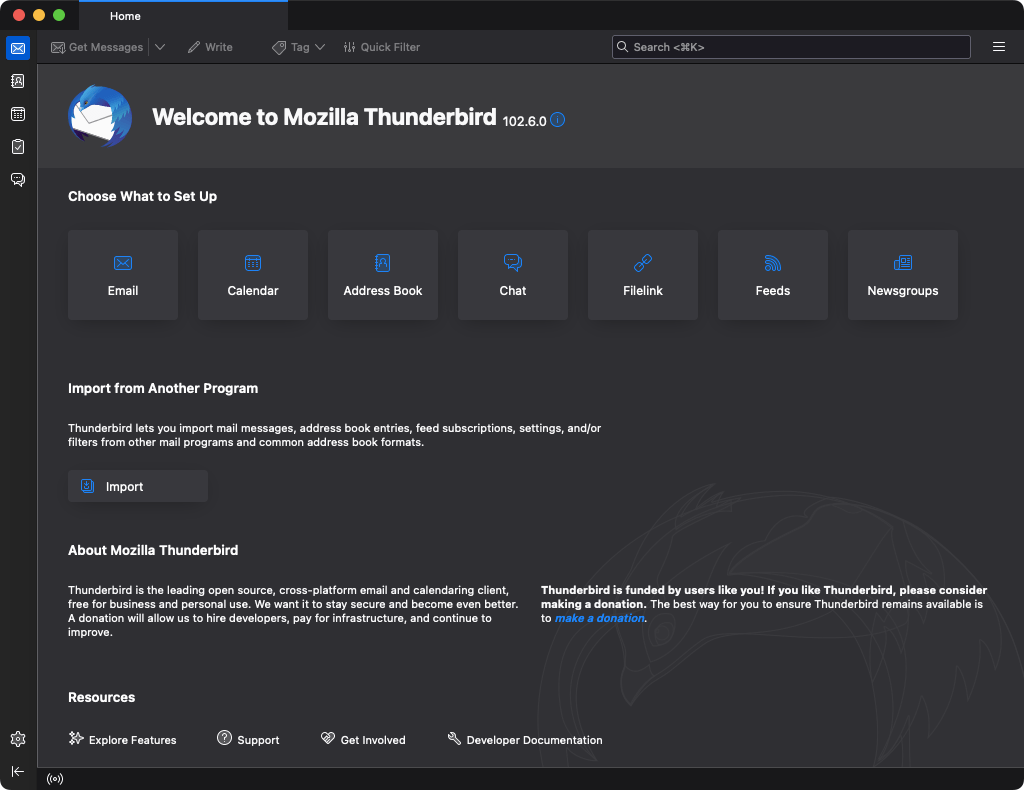
Normalerweise bitte ich die Leser nicht, eine Alternative auszuprobieren, ohne zu versuchen, das Problem zu lösen. Probieren Sie Mozilla Thunderbird vom Mac aus. Das Open-Source-Programm funktioniert reibungslos auf dem neuesten macOS. Sie müssen sich keine Sorgen um Datenschutz und Datenlecks machen. Sie können den Programmcode online einsehen und Unregelmäßigkeiten finden. Es gibt keine Lernkurve und es dauert weniger als fünf Minuten, um die Benutzeroberfläche zu verstehen.
E-Mail-Konto synchronisieren
Synchronisieren Sie das E-Mail-Konto mit der Mail-App. Sie verwenden eine E-Mail-App eines Drittanbieters, um E-Mails zu verwalten, zu senden und zu empfangen. Der Dienstanbieter bietet keinen ähnlichen Support wie die native Anwendung. Erzwingen Sie, dass die Mail mit dem Dienstanbieter synchronisiert wird.
1. Schließen Sie die Mail im Hintergrund.
2. Öffnen Sie die Mail-App und wählen Sie das Konto aus.
3. Klicken Sie im oberen Menü auf „Mailbox“.
4. Klicken Sie auf die Option „Synchronisieren“.
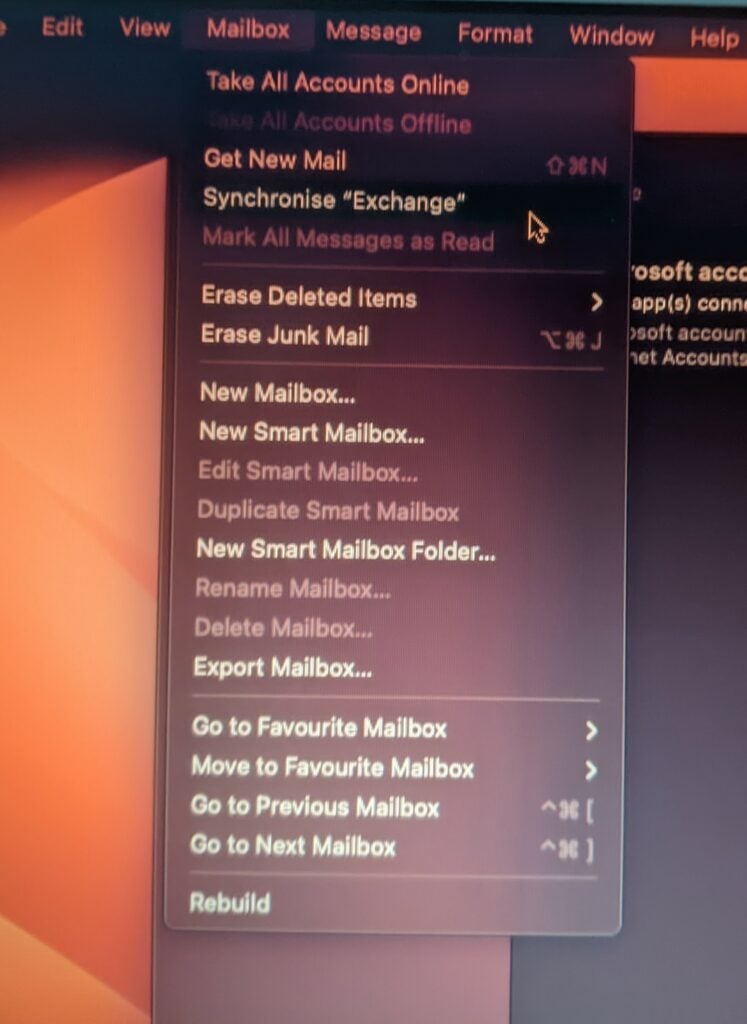
5. Geben Sie der Anwendung eine Minute Zeit.
Vergewissern Sie sich, dass der Mac mit dem aktiven Internet verbunden ist. Verwenden Sie die Suchleiste, um nach den gewünschten E-Mails zu suchen.
Erneuern Sie die E-Mails
Wie viele Monate oder Jahre verwenden Sie die E-Mail? Sie können die Threads und E-Mails in der Anwendung neu erstellen. Der Prozess dauert weniger Zeit, aber es passt alles an die richtige Stelle. Lassen Sie mich Ihnen zeigen, wo Sie die Option finden.
1. Schließen Sie die Mail im Hintergrund.
2. Öffnen Sie die Mail-App und wählen Sie das Konto aus.
3. Klicken Sie im oberen Menü auf „Mailbox“.
4. Klicken Sie unten auf „Neu erstellt“.
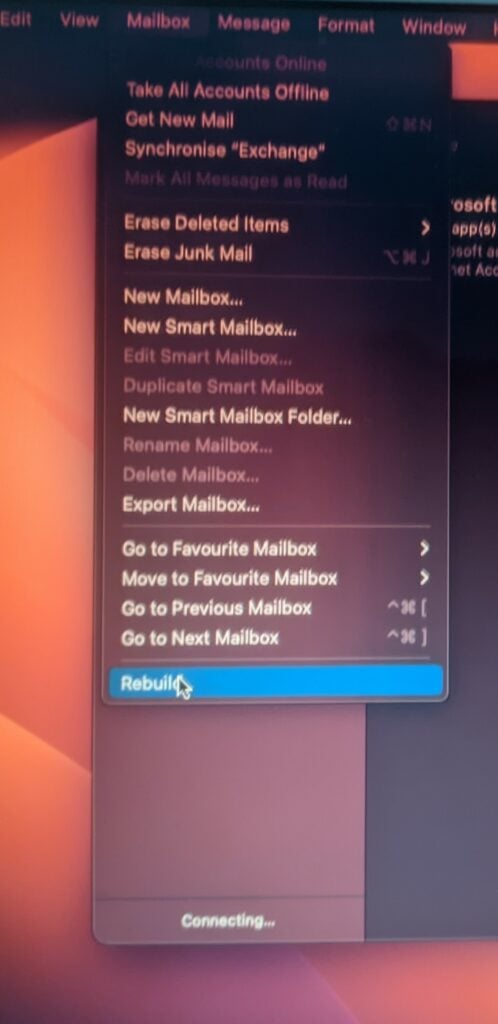
5. Geben Sie sich ein paar Minuten Zeit.
Beenden Sie die Verwendung des Mac und lassen Sie Mail die Arbeit im Hintergrund erledigen. Die Suchleiste wird nach der Wiederherstellung der E-Mails reibungslos funktionieren.
Konto sperren und entsperren
Zwingen Sie die Mail-App, nach aktualisierten Informationen vom Dienstanbieter zu suchen. Apple Mail hat viele erweiterte Optionen und verwendet sie, um Probleme zu lösen.
1. Schließen Sie die Mail-App.
2. Öffnen Sie die Mail eine Minute später.
3. Klicken Sie im oberen Menü auf Mail.
4. Wählen Sie „Konten“ aus dem Dropdown-Menü.
5. Wählen Sie „Internetkonten“, wenn es nicht auf dem Bildschirm erscheint.
6. Wählen Sie das E-Mail-Konto im linken Bereich aus.
7. Deaktivieren Sie die Option „Mail“.
8. Schließen Sie das Fenster und die Anwendung.
Starten Sie Mail eine Minute später und wählen Sie dann den E-Mail-Dienst aus, indem Sie demselben Tutorial folgen. Die Mail stellt eine Verbindung mit dem Dienstanbieter her und ruft die aktualisierten Informationen ab.
Konto entfernen und hinzufügen
Wir wissen nicht, warum die Suchleiste fehlschlägt. Löschen Sie das E-Mail-Konto aus der Mail. Fügen Sie das E-Mail-Konto später hinzu und rufen Sie aktualisierte Informationen in der Anwendung ab. Lassen Sie mich Ihnen zeigen, wie Sie das E-Mail-Konto aus Apple Mail löschen.
1. Öffnen Sie Apple Mail.
2. Klicken Sie im oberen Menü auf Mail.
3. Wählen Sie „Präferenz“ aus dem Dropdown-Menü.
4. Wählen Sie „Konten“ aus dem oberen Menü.
5. Deaktivieren Sie die Option „Dieses Konto aktivieren“.
6. Schließen Sie das Fenster und das Programm.
Fahren Sie den Mac herunter, um die Reste vom Computer zu löschen. Verwenden Sie den Assistenten und richten Sie das E-Mail-Konto von Grund auf neu ein.
Überprüfen Sie das E-Mail-Konto
Der E-Mail-Dienstanbieter muss den Zugriff aufgrund von Sicherheitsproblemen widerrufen haben. Sie können keine E-Mails von der Quelle senden oder empfangen. Überprüfen Sie die Einstellungen und überprüfen Sie, ob Sie den Zugriff auf das E-Mail-Konto entfernt haben.
1. Verwenden Sie den Webbrowser und melden Sie sich bei der E-Mail an.
2. Klicken Sie oben rechts auf den Namen.

3. Klicken Sie auf die Schaltfläche „Mein Microsoft-Konto“.
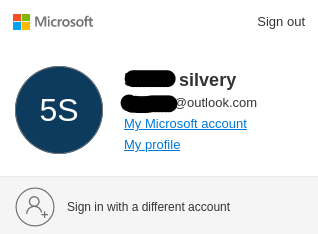
4. Runterscrollen. Klicken Sie auf die Option „App-Zugriffsdetails anzeigen“.
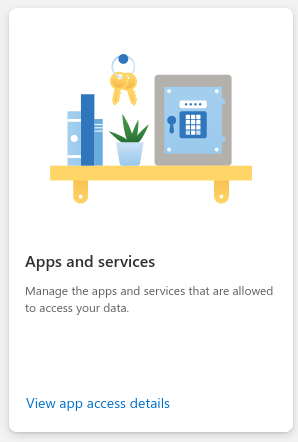
5. Niemand hat den Zugriff auf Apple Mail widerrufen.

6. Sie können es hier löschen und erneut hinzufügen.
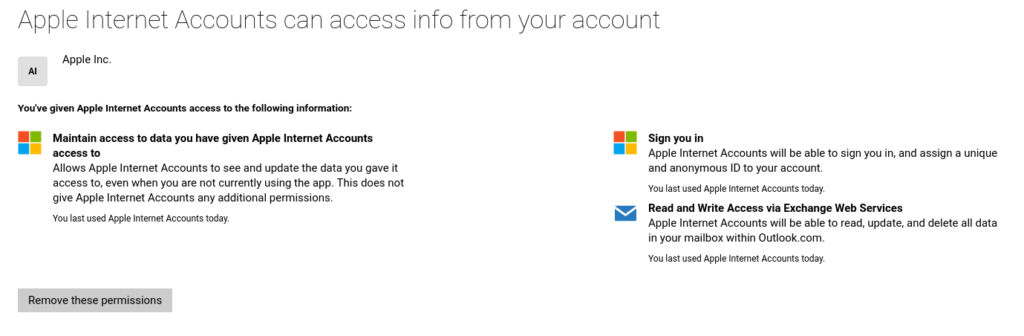
Sie können die Methode ausprobieren, wenn Sie den Posteingang in Apple Mail neu organisieren möchten. Merken Sie sich den Benutzernamen, das Passwort und die Handynummer.
Fazit
Ich glaube nicht, dass Sie macOS Ventura neu installieren sollten, um das Problem mit der Mail-Suchleiste zu lösen. Installieren Sie macOS neu, wenn Sie keine Wahl haben. Auf der anderen Seite haben Sie Alternativen wie Thunderbird oder dedizierte Apps von E-Mail-Dienstanbietern erhalten. Sie können warten, bis Apple das Problem im nächsten Update behebt. Abgekündigte Mac-Computer können für ein reibungsloseres Erlebnis und mehr Sicherheit auf Linux umsteigen. Teilen Sie uns im Kommentarbereich mit, wie Sie die Probleme gelöst haben.